win10开机怎么自动连接网络?win10开机自动连接宽带设置方法
更新日期:2023-09-07 12:09:35
来源:转载
通常我们在启动win10电脑的时候,都会自动连接宽带网络,但是一些用户因为更改了设置,每次开机后都需要手动进行连接,那么要怎么操作才能够开机自动连接宽带,针对这个问题,本期小编就来和大伙介绍操作方法,希望今日win10教程内容可以帮助用户们解答问题。
![]()
系统之家 win10 x64 纯净版精简ISO V2023 [电脑系统]
大小:4.84 GB 类别:系统之家 立即下载win10开机自动连接宽带设置方法
1、选择【此电脑】右击,在打开界面中选择【管理】,在【计算机管理】界面中选择【任务计划程序】,再点击右侧界面的【创建基本任务】。
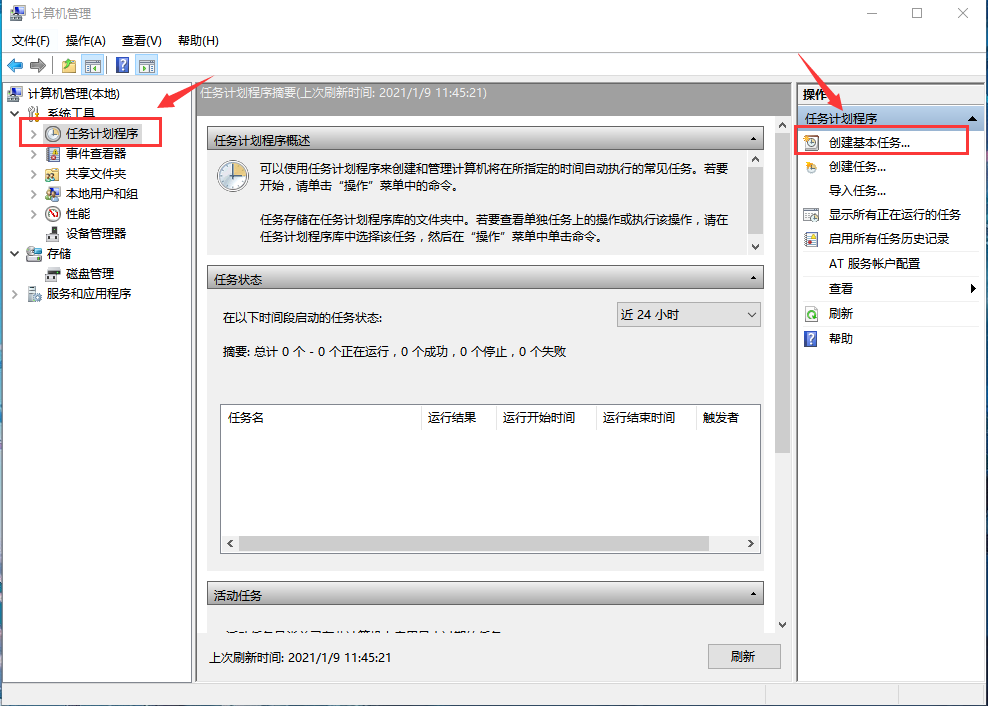
2、在打开的界面中输入名称,例如【宽带连接】,再点击【下一步】。
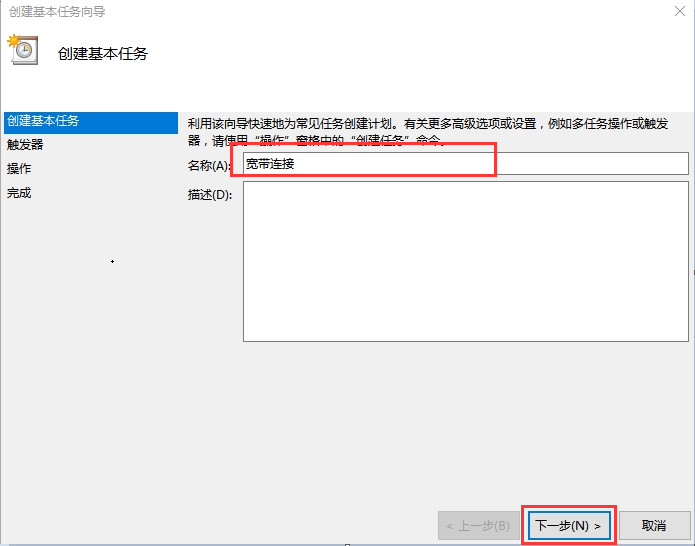
3、【触发器】界面选择【当前用户登录时】,再点击【下一步】。
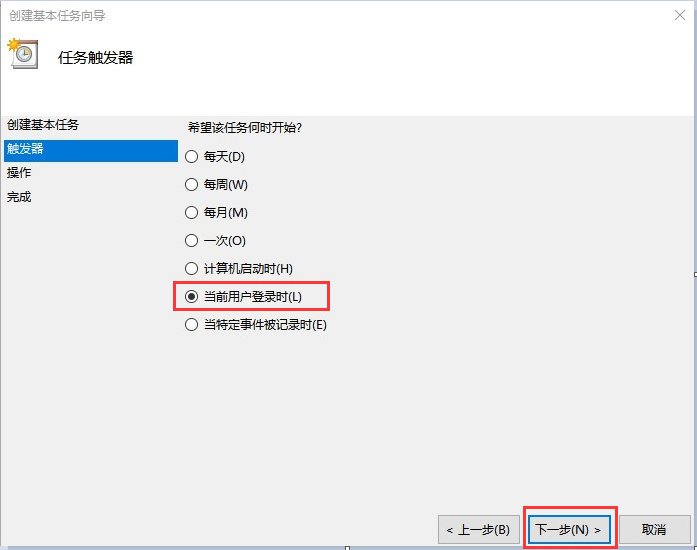
4、【操作】界面选择【启动程序】,然后点击【下一步】。
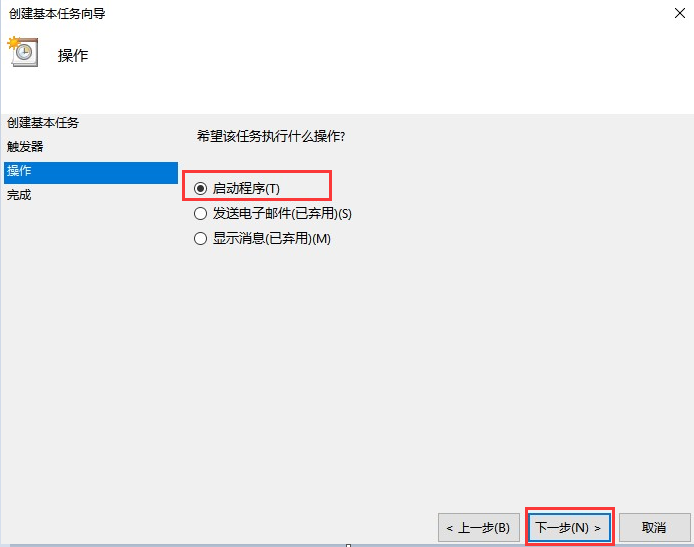
5、接着在【程序和脚本】栏中输入【rasdial 宽带连接 宽带账户名 密码】,设置好后点击【下一步】,注意:【宽带账户名】就是当前连接宽带的账户名,【密码】则是宽带账户的密码,并且中间需要用空格隔开。
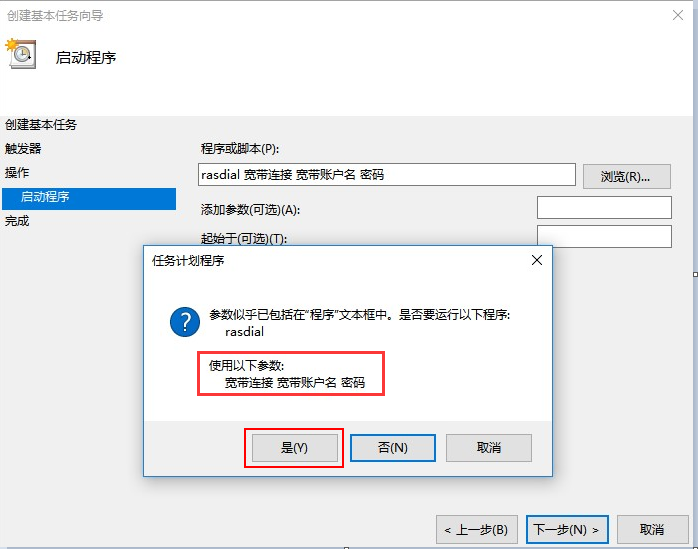
6、系统会弹出【任务程序计划】界面中,在界面中点击【是】,然后点击【下一步】。
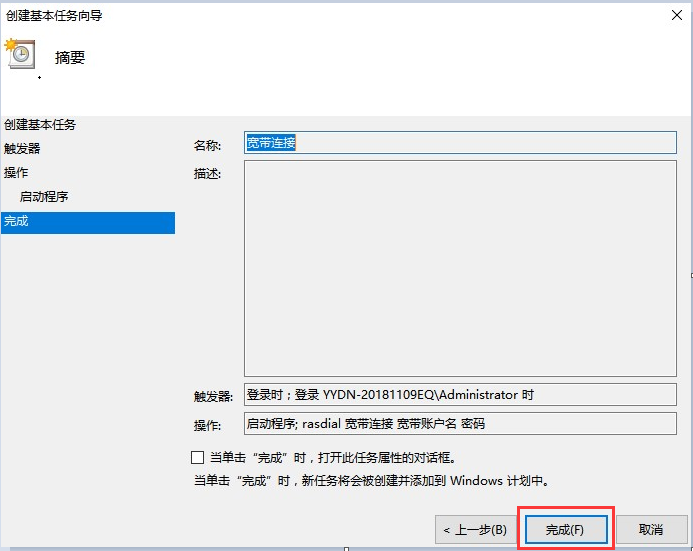
7、最后设置成功后点击【完成】即可。









